
Sweet Home 3D效果图设计 v6.5.2 官方最新版
大小:72.5M时间:2021-04-28
类别:3D制作系统:WinAll
3D制作 ● 游戏
搜索分类

大小:72.5M时间:2021-04-28
类别:3D制作系统:WinAll
Sweet Home3d软件是一款非常容易使用同时功能又很强大的3D室内设计软件,能够让用户不需要专业的3D设计技能也可以轻松地制作出出色的室内3D场景。软件主要提供了四个窗口,包含素材栏、对象管理面板还有平面以及3D视图。在素材栏中提供了大量的内置模型可以直接拖入到场景中使用,同时用户可以通过平面与3D视图结合来轻松地摆放物体。此外每件物体都可以设置详细的参数,还可以自由导入和导出模型。而最难得的是,这款软件的体积非常小。
-- 它能帮您通过二维的家居平面图来设计和布置您的家具
-- 还可以用三维的视角浏览整个装修布局的全貌。
-- 如果您的手头有现成的房型平面图,您可以将其导入为该软件中的平面图背景,设定好比例后便可直接根据图纸上的现有内容绘制墙体。
-- 您对平面图所作的任何更改将会实时地显示在3D视图中,所以您随时都可以查看逼真的效果图。
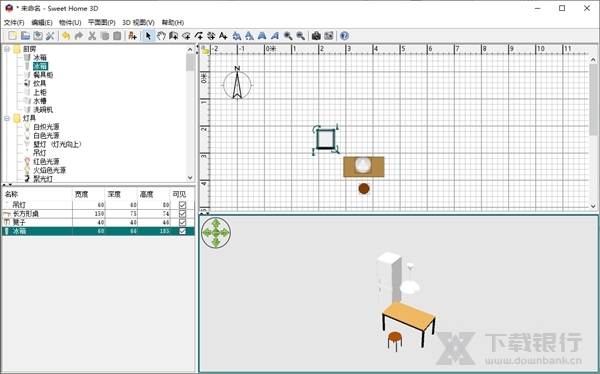
-- Sweet Home 3D专门用来绘制室内绘制图,内建许多图示模组,官方也有许多图示模组可下载,只要拖拉到绘图区内,就可轻轻松松会出一张看起来专业的平面图,还有一个3D立体图检视区,补足在绘制平面图到后来不知在绘制什么,另外可以把室内绘制图拿来绘制成立体图,方便以后的装潢与销售。完成的绘图可转换成PDF档。
-- 整个模型可以拉平形成平面图,也能3D旋转让使用者从各个角度来观察操作介面相当简洁,除了下拉式Menu及工具列外,就只有4个区域。
平面图编辑区 - 显示绘制的平面图,可以建立墙壁及家具。
物件库 - 存有所有家中各区域的家具、门窗等。
立体预览区 - 以立体的视角实时显示家中布局,可随时转换不同角度。
场景物件清单 - 显示所有在场景出现的物件,可分别选择不显示物件。
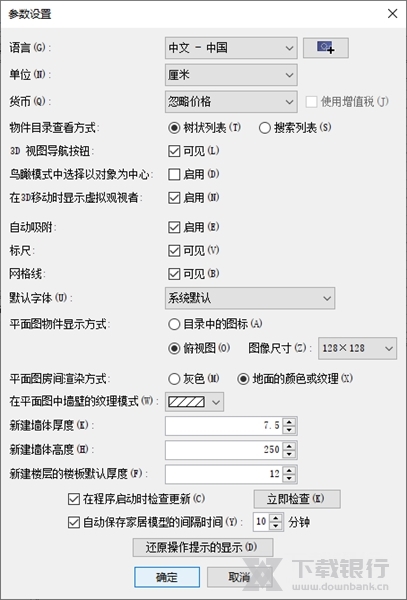
1、使用鼠标或键盘以正确的尺寸绘制 直的,圆形的或倾斜的墙壁。
2、通过在平面图中拖动门窗将它们插入墙中,然后让Sweet Home 3D计算墙中的孔。
3、从可搜索和可扩展的目录中将家具添加到计划中,该目录按类别进行分类,例如厨房,客厅,卧室,浴室...
4、更改家具,墙壁,地板和天花板的颜色,纹理,大小,厚度,位置和方向。
5、在以2D设计房屋时,同时 从空中角度查看3D房屋,或从虚拟访客的角度导航到房屋。
6、用房间面积,尺寸线,文本,箭头注释该计划 ,并用罗盘玫瑰向北显示方向。
7、创建具有逼真的图像 和视频,并能够根据一天中的时间和地理位置自定义灯光并控制日光效果。
8、导入家庭蓝图以在其上绘制墙,导入3D模型以完成默认目录,并导入纹理以自定义曲面。
9、以标准文件格式打印和导出 PDF,位图或矢量图形图像,视频和3D文件。
10、使用Java编程的插件或通过基于其Model View Controller体系结构开发派生版本来扩展的功能。
11、用户界面中显示的语言及其28种语言的丰富帮助。
12、可在Windows,Mac OS X,Linux和Solaris下离线运行它,或 从任何支持Java的浏览器中使用其在线版本。
图纸是室内设计过程中必不可少的一个部分,而且有了图纸也能让后续的建模更加方便。下面就让小编来为大家介绍几款非常受欢迎的图纸绘制软件。
1.在工具栏点击如下图标,也可以点击菜单栏“平面图”,选择“绘制墙体(Ctrl+Shift+W)”。
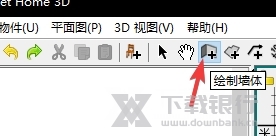
2.这时会弹出操作提示,每个绘制工具都有相应的操作提醒,不需要的话勾起不再提醒即可。
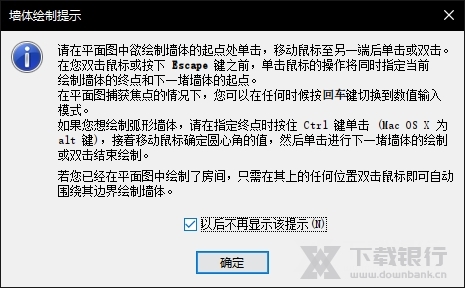
3.然后在平面视图中直接用鼠标点击即可进行绘制了,可在3D视图中立即看到效果。
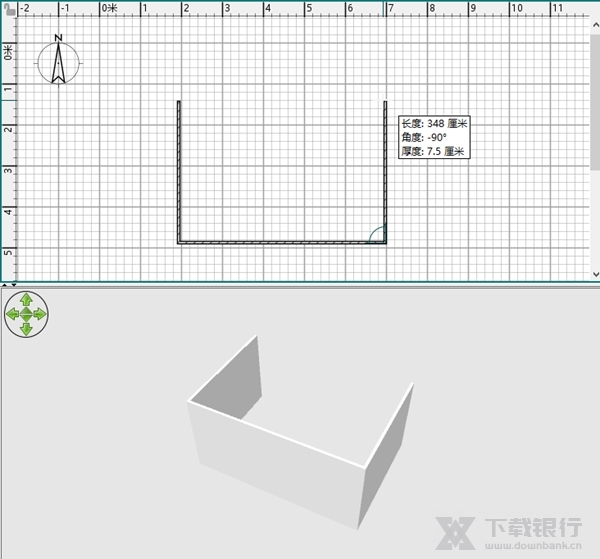
4.如果是分段绘制的墙体,会出现转角不闭合的情况。
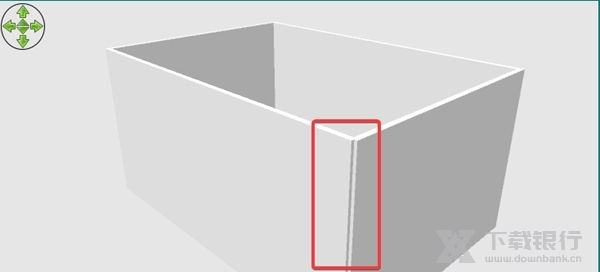
5.这时候只要在平面视图中选中两面墙体,然后点击“平面图”菜单中的“墙接合(Ctrl+Alt+J)”即可。
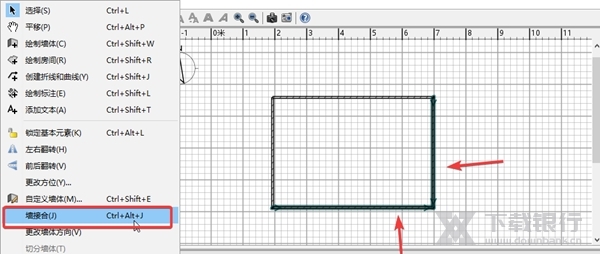
6.可以看到墙体已经完全闭合了。
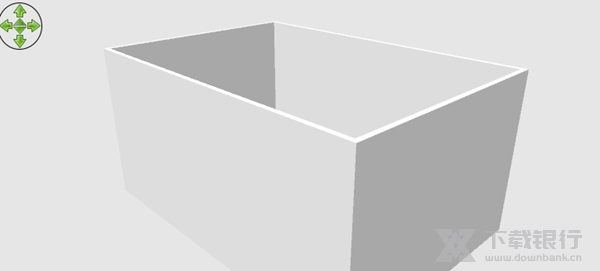
1.点击菜单栏“物件”,选择其中的“导入物件(Ctrl+Shift+I)”。
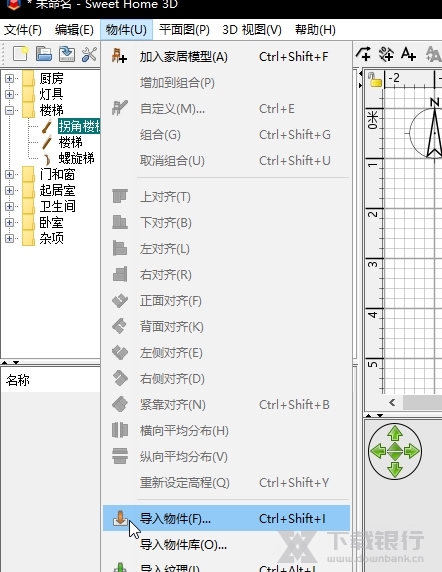
2.然后点击“选择模型”,选择需要导入的文件,并点击“继续”。
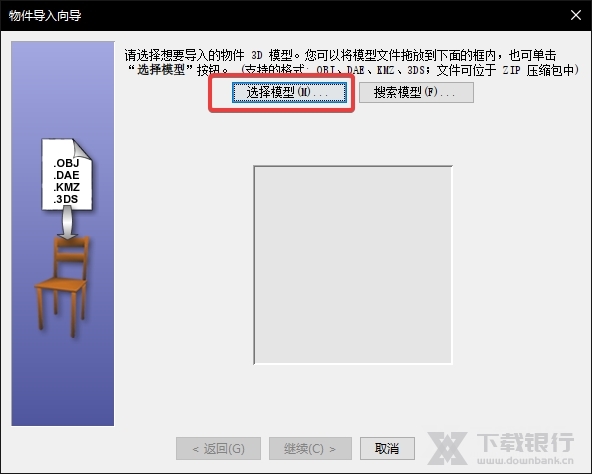
3.之后会有信息确认窗口,可以选择类别,如果数据无误点击“继续”即可,也可以按需修改,最后点击完成就成功导入了。
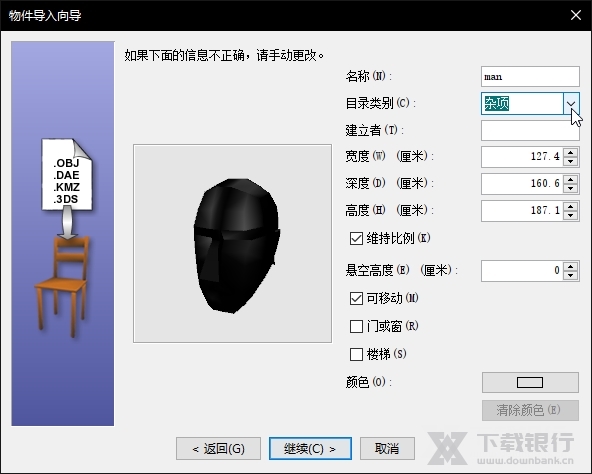
在将模型导入Sweet Home3d之前,当然是先要制作模型了,而要说最适合室内设计的建模软件的话,3dsMax几乎是业内公认的,有着超高的使用率。而该软件自推出以来,已经有了非常多的版本了,下面小编为大家带来了几款近几年发布的版本,大家可以按照自己的需求进行选择。
1.点击工具栏中的鼠标箭头图标。
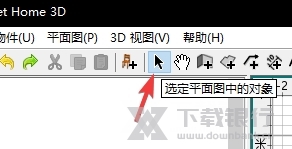
2.在平面视图中鼠标右键,点击“选择(Ctrl+L)”。
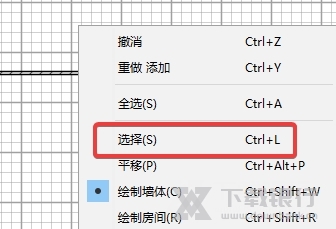
3.还可以通过点击菜单“平面图”来使用选择工具。
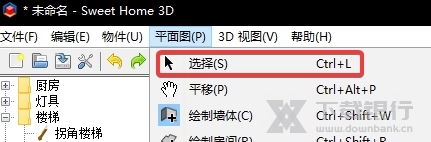
4.之后在平面视图中点击物体或者按住鼠标左键框选就可以选中物体了。
1.点击“创建折线和曲线”工具。
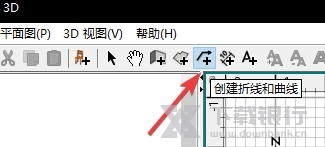
2.在平面视图中绘制好折线。
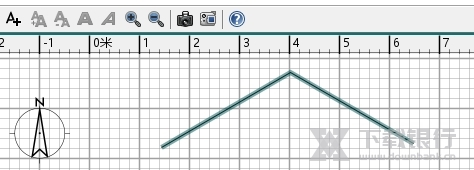
3.结束绘制之后右键,然后找到其中的“更改折线和曲线”。
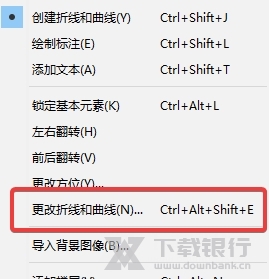
4.将其中的转折点样式修改为曲线,然后点击确定。
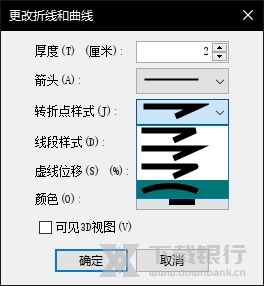
5.这时候就看到线条变成曲线了。
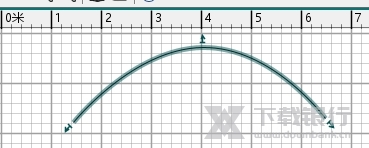
除了3dsmax之外,还有很多出色的3D建模软件,并且能够满足各个行业的不同设计需求,快来这里看看有没有你需要的吧。
1.右键菜单,选择“添加楼层”。
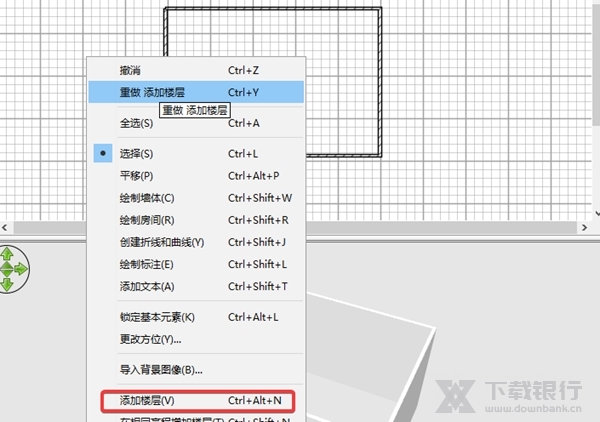
2.可以看到在平面视图上方多出了楼层标签,这里的“楼层1”就是现在创建好的二楼,且当我们选中2楼时,其它楼层的图像会被虚化。
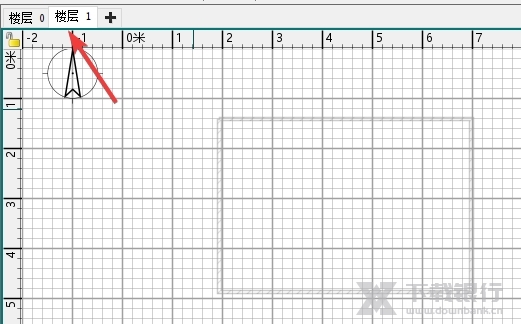
3.在2楼图层中进行墙体绘制,它会自动捕捉一楼的墙体,可以很轻松地进行绘制。
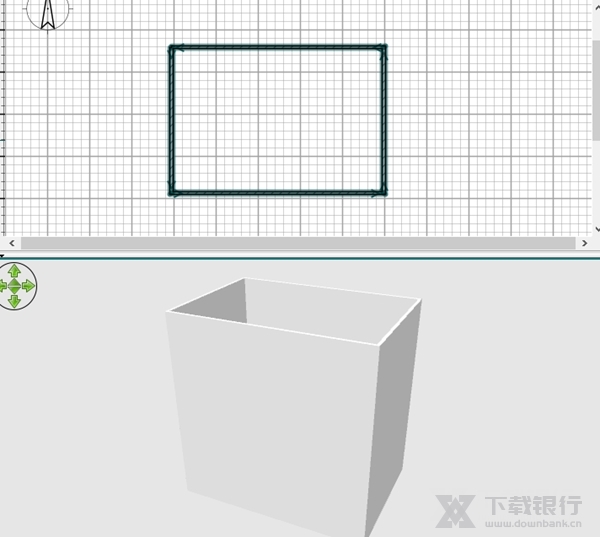
4.之后点击“绘制房间”工具。
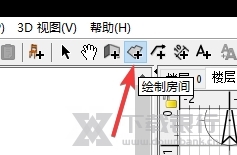
5.直接在画好的墙体内双击,软件会自动生成墙体内的地板。
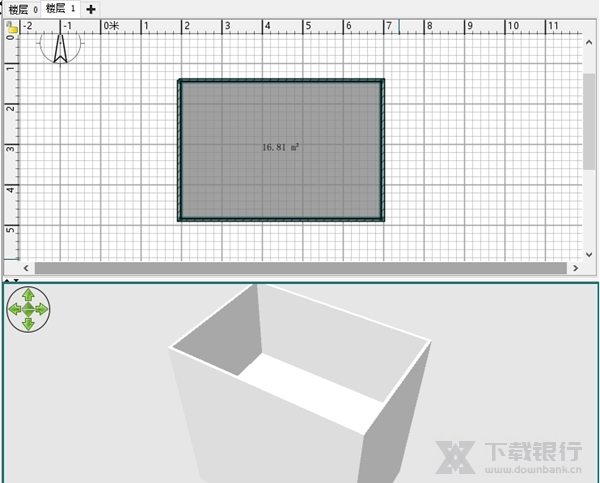
修复了在Java 9及更高版本的Windows下删除工作目录中的临时文件的问题。
使用唯一的不区分大小写的纹理文件名导出为OBJ格式,以避免在不区分大小写的系统下发生冲突。
将非模式对话框从打开的对话框移开,以避免将其隐藏在macOS下。
尽可能在屏幕外生成导入的3D模型的图标。
当家庭在Sweet Home 3D JS Viewer中不包含任何级别时,将确保显示选定的摄像机列表。
其他小错误修复和增强。

CAXA CAPP 139K174人在玩 caxacapp2020破解补丁这款软件可以让用户免费永久激活所有的功能,并且支持32位和64位操作系统,操作方法参考本页面正文内容即可。
详情
Lily Gizmos 28K766人在玩 Blender轴心自定义插件是有着相当强大功能的Blender插件,使用也非常的简单,大家可以根据自己的需求来修改并自定义物体的轴心。
详情
Dwg合并助手 14M1千人在玩 探索者Dwg合并助手是一款可以帮用户将autocad图纸快速合并的工具,支持的版本范围也是很大的,从10到20版本都是没有问题的.
详情
U美曲线 61.6M516人在玩 U美曲线是支持AutoCAD2010到2023等多个版本的cad插件,丰富的曲线功能大大方便了用户们的使用,只需要简单几步就可以轻松完成。
详情
Autodesk Revit 16G2千人在玩 Revit2023破解版是一款BIM软件,无论是概念化的设计还是分析或施工方面的需求都可以满足,该版本中是有破解工具的,可以免费激活软件。
详情
溜溜小助手 158.6M210人在玩 溜溜小助手是专门为使用3DMax作图软件的用户们而打造的辅助软件,功能全面强大,可以轻松查杀文件所携带的各种病毒。
详情
CAD迷你画图 39.44M280人在玩 CAD迷你画图是操作简单、轻量化的CAD制图工具,不仅有着齐全的画图功能,还有超多特色选项能够非常好的提高用户的绘图效率。
详情
Planetarium 174.85M704人在玩 Planetarium插件是专门为Blender打造的星球环境生成插件,大家可以在这里轻松完成对星球和大气环境以及云层的编辑处理。
详情点击查看更多